Zalo Web är en version som hjälper användare att logga in på Zalo via datorwebbläsare som Chrome, Coc Coc, Firefox, Opera... Med Zalo Web kan användare chatta Zalo Online bekvämt direkt i webbläsaren varje dag. !
Hur man loggar in på Zalo Web för att chatta i webbläsaren
Instruktioner för att skanna QR-koder för att komma åt Zalo Web
Innan du utför följande steg, se till att din telefon har motsvarande Zalo for Mobile-version installerad:
- Ladda ner Zalo för iOS
- Ladda ner Zalo för Android
- Ladda ner Zalo för Windows Phone
Steg 1: Första åtkomsten kommer du att se Zalo Login- gränssnittet visas . Här finns det 3 inloggningsalternativ:
- Konto: Logga in med ditt telefonnummer och lösenord för ditt Zalo-konto.
- QR-kod: Använd telefonen Zalo för att skanna QR-koden.
- Inloggningsförfrågan: Skicka en inloggningsförfrågan till Zalo-applikationen på din enhet.
Här väljer vi att logga in med QR-kod.
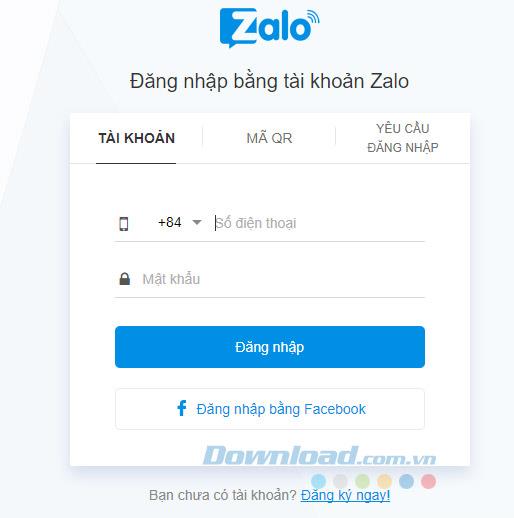
Steg 2: Öppna sedan Zalo-applikationen på mobilen, klicka på ikonen med 3 horisontella prickar och klicka sedan på QR-kodikonen bredvid sökrutan. När skärmen Skanna QR-kod visas, rikta din telefonkamera mot QR-koden i din webbläsare. Klicka sedan på Logga in för att godkänna att logga in på Zalo Web.
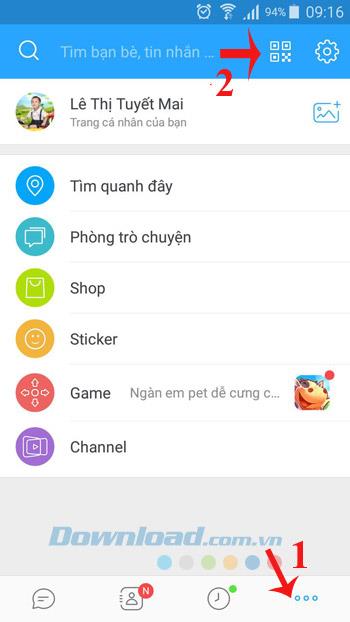

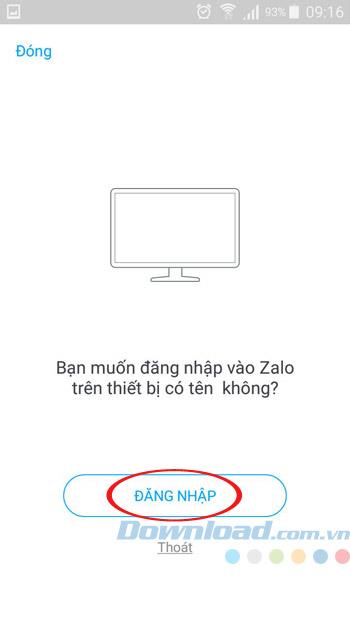
Steg 3: Nu kan du använda Zalo online för att chatta, ringa och sms:a gratis. Kontakter på din telefon, såväl som meddelanden och samtal, kommer att synkroniseras för din bekvämlighet. Under chattprocessen kan du skicka bilagor, skicka bilder samt infoga uttryckssymboler som du vill.
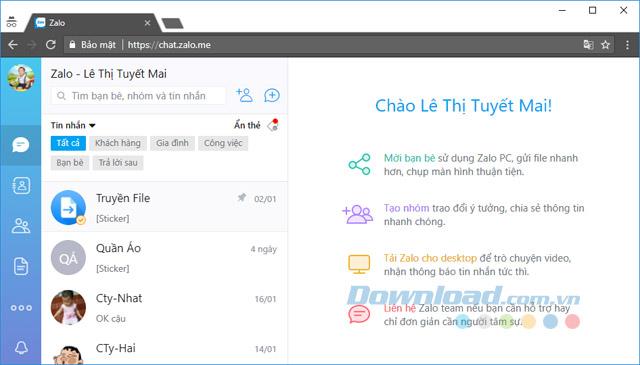
Ställ in Zalo Web-aviseringar i webbläsaren
1. Ställ in nytt meddelandeaviseringsljud på Zalo
För att ställa in ljudet när ett nytt meddelande kommer, klicka bara på fliken Inställningar (kugghjulsikonen) i den vänstra kolumnen på skärmen och välj sedan Nytt meddelandeljud. Klicka sedan på knappen Spara inställningar för att spara ändringarna.
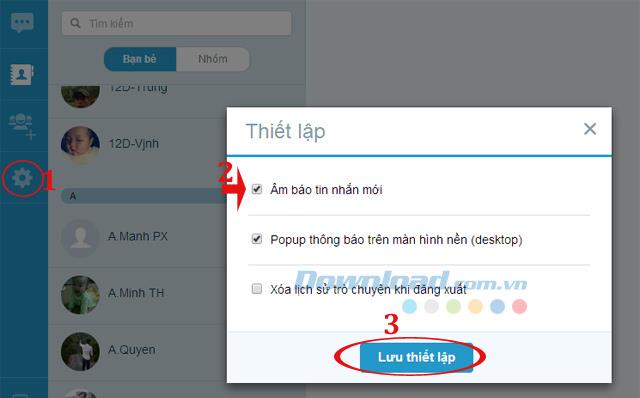
2. Ställ in aviseringspopup på skrivbordet (skrivbord)
Steg 1: För att visa en aviseringspopup när det finns ett nytt meddelande, gör följande, beroende på webbläsare kommer metoden att vara annorlunda. För webbläsaren Chrome , efter att ha lyckats logga in på Zalo, kommer du att se en meddelanderad som visas nedan. Klicka här för att aktivera den nya meddelandeaviseringsfunktionen på din dator. Fortsätt sedan att klicka på Tillåt.

För webbläsaren Firefox klickar du på Klicka här på meddelandet för att aktivera meddelandefunktionen, fortsätt sedan att klicka på rullgardinsmenyn och välj Visa alltid meddelanden för att aktivera den nya meddelandeaviseringsfunktionen.
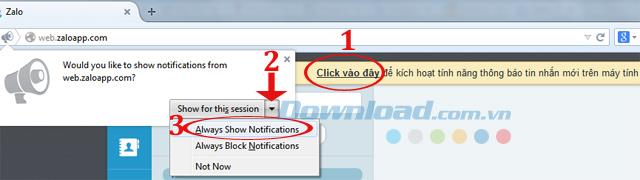
När det gäller webbläsaren Opera klickar du på Klicka här på meddelandet för att aktivera meddelandefunktionen, och fortsätt sedan att klicka på knappen Tillåt för att godkänna aktiveringen.

Steg 2: Klicka sedan på Inställningar och markera sedan popup-meddelanderutan på skrivbordet. Klicka sedan på knappen Spara inställningar för att spara ändringarna.
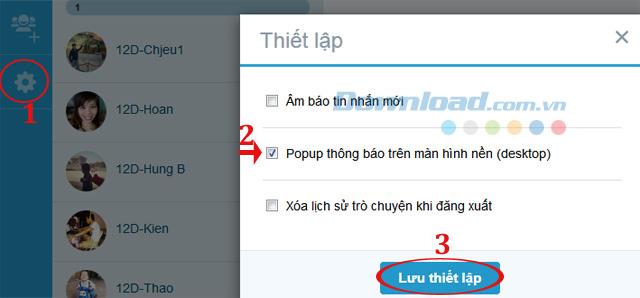
Steg 3: Nu, varje gång någon skickar ett meddelande till dig, kommer du att få ett meddelande som visas nedan. Om du lämnar det på högtalaren kommer du att höra det tillhörande ljudet.
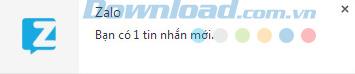
3. Ställ in att radera chatthistorik när du loggar ut
Om du vill ta bort all chatthistorik i webbläsaren varje gång du loggar ut klickar du bara på fliken Inställningar och markerar sedan rutan för att ta bort chatthistorik när du loggar ut. Klicka sedan på knappen Spara inställningar för att spara de senaste ändringarna.
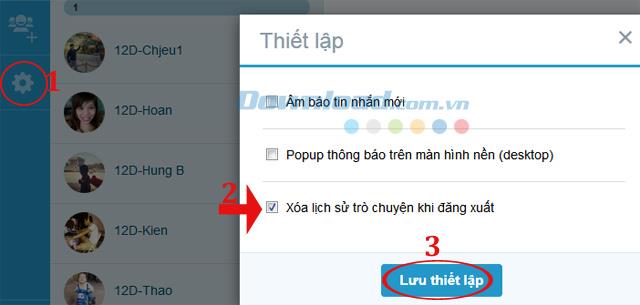
Eller när du klickar på logga ut-ikonen i det nedre vänstra hörnet av skärmen kommer ett meddelande om du vill logga ut från ZaloWeb eller inte? Om du nu vill ta bort chatthistoriken, markera rutan Ta bort chatthistorik när du loggar ut . Klicka sedan på Ja för att logga ut från Zalo.
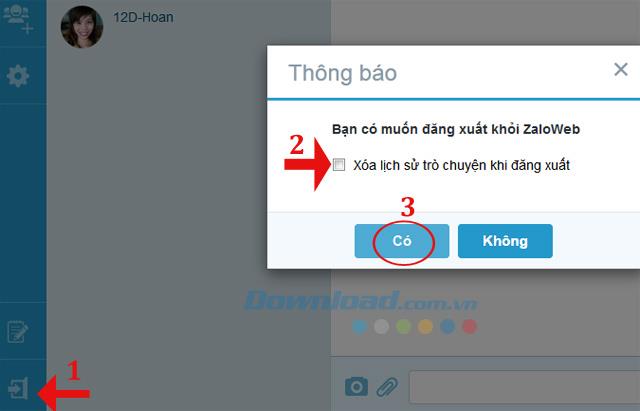
Videoinstruktioner för att använda Zalo Web direkt i webbläsaren
Så du vet redan hur du använder Zalo webbversion. Det är ganska enkelt, eller hur? Förutom att använda Zalo kan du använda Yahoo, Viber, Skype ... för att chatta, ringa gratis samtal och sms:a dina vänner gratis.

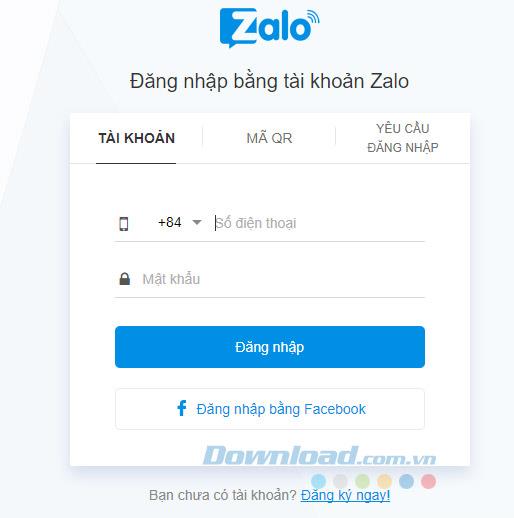
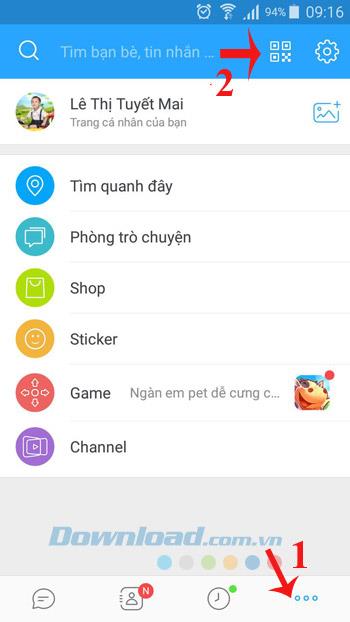

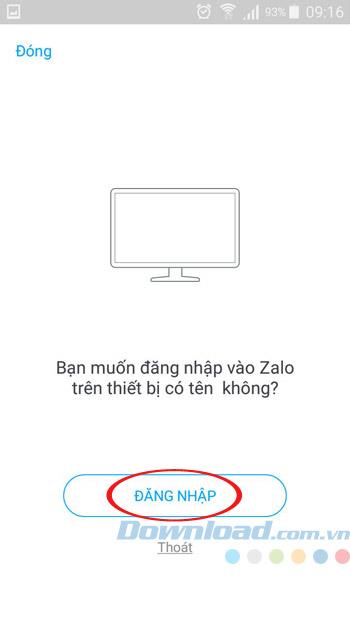
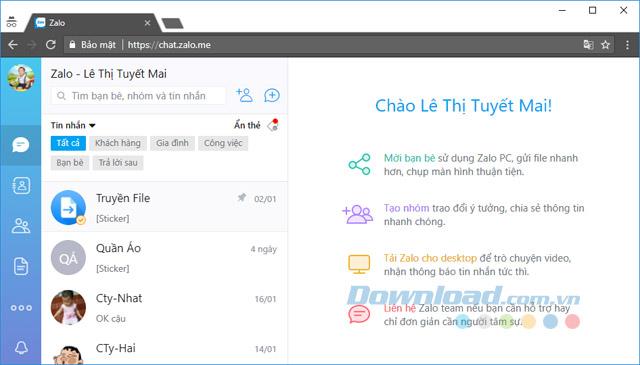
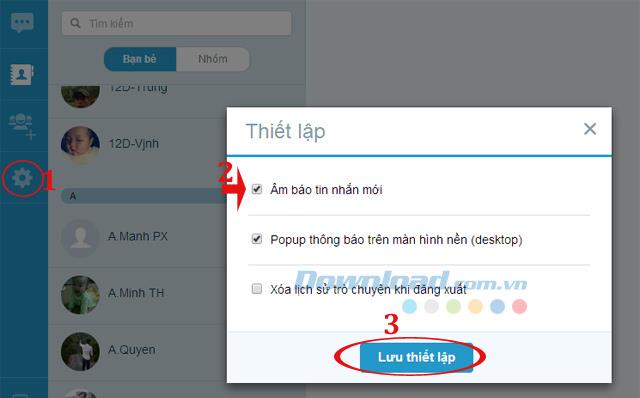

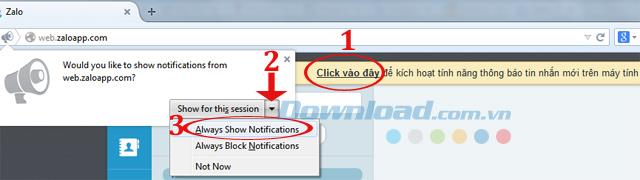

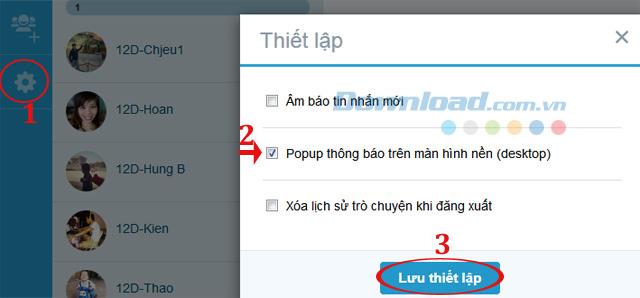
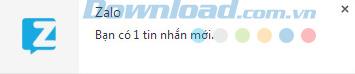
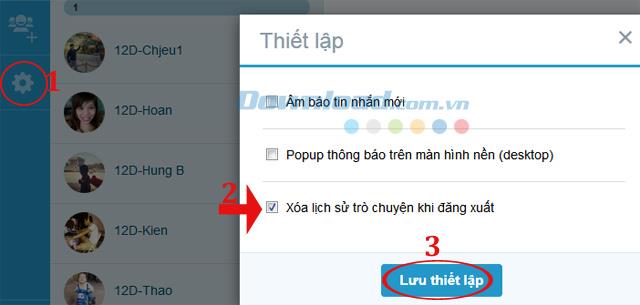
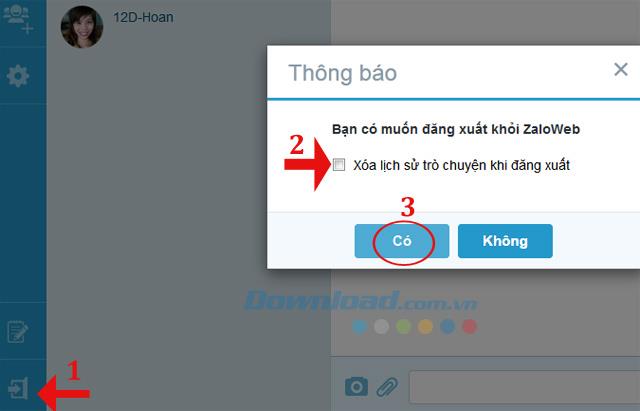



![[100% löst] Hur åtgärdar jag meddelandet Fel vid utskrift i Windows 10? [100% löst] Hur åtgärdar jag meddelandet Fel vid utskrift i Windows 10?](https://img2.luckytemplates.com/resources1/images2/image-9322-0408150406327.png)




![FIXAT: Skrivare i feltillstånd [HP, Canon, Epson, Zebra & Brother] FIXAT: Skrivare i feltillstånd [HP, Canon, Epson, Zebra & Brother]](https://img2.luckytemplates.com/resources1/images2/image-1874-0408150757336.png)